 |
既存の面のエッジまたはエッジ ループにシート メタルの面や曲げを追加して、フランジを作成できます。フランジは基本形状パラメータに指定されているオプションを使用して作成され、新しいフランジでオプションを変更する必要がない場合は、展開、曲げ、コーナーに既定のオプションが使用されます。 |
|
アクセス: |
リボン:
[シート メタル]タブ
 [作成]パネル
[作成]パネル
 [フランジ]
[フランジ]
|
[形状]
[形状]タブでは次のものを指定します。
- フランジを適用するエッジ
- フランジの角度
- 曲げの半径
- フランジの高さ
- 高さの計測の基準となるデータム
- エッジを基準にした曲げの位置
各項目の詳細は、以降のセクションで説明します。
|
[エッジ] |
|
|
フランジを適用する 1 つまたは複数のエッジを選択します。選択した面を囲むエッジのループによって定義されるすべてのエッジを選択することもできます。 |
|
|
|
[エッジ選択モード]: フランジを適用する 1 つまたは複数のエッジを個別に選択します。 |
|
|
[ループ選択モード]: エッジのループを選択し、後で選択したループのすべてのエッジにフランジを適用します。 |
|
[フランジ角度] |
|
このデータ フィールドでは、選択したエッジが含まれる面を基準にしてフランジの角度を定義します。このフィールドには、数値、式、パラメータ、計測値を入力できます。 |
|
[曲げ半径] |
| このデータ フィールドでは、選択したエッジが含まれる面とフランジの間の曲げの半径を定義します。BendRadius というシステム パラメータの値が既定で使用されます。このパラメータは[シート メタル スタイル]ダイアログ ボックスで定義します。このフィールドには、数値、式、パラメータ、計測値を入力できます。 |
|
[高さの延長] |
|
|
上側のフィールドでは、フランジの高さとして[距離]に特定の値を入力するか、[終了]ジオメトリを選択するかを指定できます。 |
|
|
フランジの高さを指定するには、下側のフィールドを使用します。値を入力し、数値項目、式、パラメータ、計測値を確定します。あるいは、ジオメトリを選択してからオフセット値を入力し、パーツ上の他のジオメトリの位置によってフランジを決定することもできます。 |
|
|
ヒント: [高さの延長] > [距離]フィールドをクリックした場合、グラフィックス ウィンドウ内でフランジの高さを動的にドラッグできます。
|
|
|
|
[方向反転]: [距離]に高さが指定されている場合、フランジの方向を反転できます。 注: この機能は改良され、[方向反転]を選択すると、選択したエッジの反対側のエッジが使用されますが、フランジのその他すべての入力パラメータは維持されます。
|
次の図に、[方向反転]を選択した場合の結果を示します。

|
[高さデータム] |
|
|
次の 3 つのオプションを使用して、フランジの高さを定義する際に高さの計測データムとなる面を選択できます。 |
|
|
|
[2 つの外側面の交差からの曲げ]: 外側面の交差部からフランジの高さを計測します。次の図では、オレンジ色の線が外側面を示しています。 |
 |
|
|
|
[2 つの内側面の交差からの曲げ]: 内側面の交差部からフランジの高さを計測します。次の図では、オレンジ色の線が内側面を示しています。 |
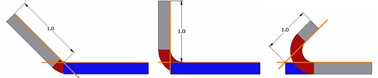 |
|
|
|
[フランジ終端詳細面に平行]: フランジ面に対して平行に、曲げの接線までフランジの高さを計測します。次の図では、オレンジ色の線がフランジ面に垂直な曲げの接線を示しています。 |
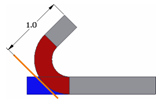 |
|
|
|
[平行 VS 直交]: 高さをフランジ面に沿って計測するか、基準面から垂直に計測するかを指定できます。次の左側の図ではフランジ面に沿って計測し、右側の図では垂直に計測しています。 |
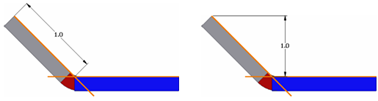 |
|
|
[曲げ位置] |
|
|
4 つのオプションを使用して、選択したエッジが含まれる面を基準にして、曲げを配置する位置を選択できます。 |
|
|
|
[基準面範囲の外側]: フランジの外側面を、選択したエッジによって所有される面範囲の内側に残るように配置します。次の図では、外側面と選択したエッジを基準にして曲げを配置するようすをオレンジ色の線によって示しています。 |
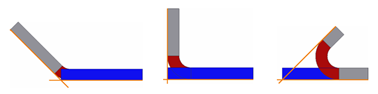 |
|
|
|
[隣接面からの曲げ]: 選択した面のエッジから開始するように曲げを配置します。次の図では、オレンジ色の線が、フランジの曲げの開始位置を示しています。 |
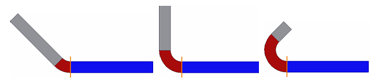 |
|
|
|
[曲げ面範囲の内側]: フランジの内側面を、選択したエッジによって所有される面範囲の外側に残るように配置します。次の図では、内側面と選択したエッジを基準にして曲げを配置するようすをオレンジ色の線によって示しています。 |
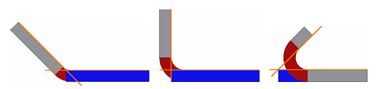 |
|
|
|
[側面への曲げ接線]: 選択したエッジに接するように曲げを配置します。次の図では、選択したエッジを基準にした曲げの接線条件をオレンジ色の線によって示しています。 |
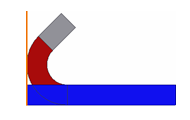 |
|
[展開オプション]タブ
[展開オプション]タブの詳細については、「シート メタルの展開オプションのリファレンス」を参照してください。
[曲げ]タブ
[曲げ]タブの詳細については、「シート メタルの曲げオプションのリファレンス」を参照してください。
[コーナー]タブ
[コーナー]タブの詳細については、「シート メタルのコーナー オプションのリファレンス」を参照してください。
|
[OK] |
指定したパラメータとオプションを使用してフランジを作成(または修正)し、ダイアログ ボックスを閉じるには、[OK]をクリックします。 |
|
[キャンセル] |
パラメータやオプションに対して行われた編集内容を無視してダイアログ ボックスを閉じるには、[キャンセル]をクリックします。 |
|
[適用] |
指定したパラメータとオプションを使用してコンター フランジを作成し、追加のコンター フランジを作成できるようにダイアログ ボックスを表示したままにするには、[適用]をクリックします。 |
 (詳細)
(詳細)
[詳細]をクリックして、[範囲]オプションにアクセスします。フランジの延長(エッジと同じ長さ、または幅、既存のジオメトリを基準にしたオフセット)を指定します。
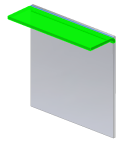 |
[エッジ]: 選択した面のエッジと同じ長さのフランジを作成します。 |
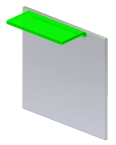 |
[幅]: 既存の面のエッジ上に、選択した 1 つの頂点、作業点、作業平面、または平面からのオフセットと幅を指定してフランジを作成します。指定した幅のフランジの中心を、選択したエッジの中間点に置くこともできます。 |
 |
[オフセット]: 既存の面のエッジ上に、選択した 2 つの頂点、作業点、作業平面、または平面からのオフセットを指定してフランジを作成します。 |
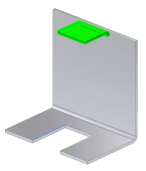 |
[始終点] フランジの始終点を定義する既存のパーツ ジオメトリ(頂点、作業点、作業平面、または定義エッジと交差する平面)を選択して幅を定義することでフランジを作成します。 |
[古いメソッド]: このオプションは、バージョン R2009 以降で作成されたパーツでは既定でオフになります。このオプションをオンにした場合、曲げの位置と計測をより柔軟にコントロール可能な新しい機能が無効になります。R2009 より前のリリースで作成されたシート メタル パーツのフランジ フィーチャを編集する場合は、このオプションが既定でオンになります。そのフィーチャが作成されたときに有効だったコントロールを使用してフィーチャを編集できます。この選択をキャンセルして、現在のリリースで提供されているすべてのコントロールを取得することも可能です。